Il existe de nombreuses façons de créer des sauvegardes de votre Mac. Si vous cherchez à suivre la voie traditionnelle, vous pouvez choisir de sauvegarder vos fichiers via des disques durs externes. Cependant, il arrive que vous soyez confronté à une corruption des données ou que vous perdiez le périphérique lui-même.
Dans ce cas, Google Drive est une excellente alternative puisqu’il stocke toutes les données dans ses serveurs en nuage. Pour le processus de sauvegarde, vous pouvez choisir d’ajouter manuellement chaque fichier via son site Web ou de télécharger Google Drive pour ordinateur de bureau et synchroniser les fichiers automatiquement.
Le processus de configuration du processus de sauvegarde est relativement facile à exécuter. Maintenant, en fonction de vos préférences et de votre convenance, vous pouvez choisir l’une ou l’autre de ces options.
Donc, sans plus attendre, apprenons comment sauvegarder votre Mac sur Google Drive.
Comment sauvegarder un Mac sur Google Drive ?
Avant de commencer le processus de sauvegarde, il y a quelques éléments que vous devez prendre en considération. La première chose dont vous avez besoin est un compte Google. Si vous n’en avez pas, vous pouvez facilement en créer un sur la page officielle du compte Google.
Google vous fournit automatiquement un plan de stockage gratuit de 15 Go. Mais, pour sauvegarder le contenu de votre Mac, ce stockage pourrait ne pas être tout à fait suffisant.
Ainsi, en fonction de la taille de stockage de votre Mac, vous devez également prendre en compte le stockage disponible de votre Google Drive. Si vous êtes à court d’espace de stockage, nous vous suggérons de purger tous les fichiers inutiles.
Vous pouvez également mettre à niveau votre plan de stockage. Google vous propose trois options : 100 Go, 200 Go et 2 To. Tous les plans sont proposés à des prix raisonnables.
De plus, pendant le processus de synchronisation, assurez-vous que vous disposez d’une connexion Internet active et stable.
Découvrons maintenant plus en détail les différentes méthodes que vous pouvez utiliser pour sauvegarder votre Mac sur Google Drive.
Utilisation de l’application de bureau
Au lieu de sauvegarder manuellement chaque fichier, vous pouvez choisir de télécharger et d’installer Google Drive pour ordinateur de bureau. Cette application est connue pour synchroniser tous vos fichiers dans le dossier que vous avez choisi pour créer des sauvegardes.
Voici donc quelques guides étape par étape que vous pouvez suivre pour configurer des sauvegardes par ce biais.
Télécharger et installer Google Drive pour ordinateur de bureau

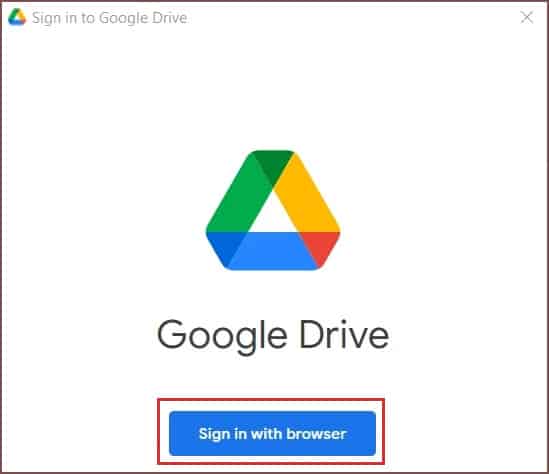
Sauvegarde via Google Drive pour ordinateur de bureau
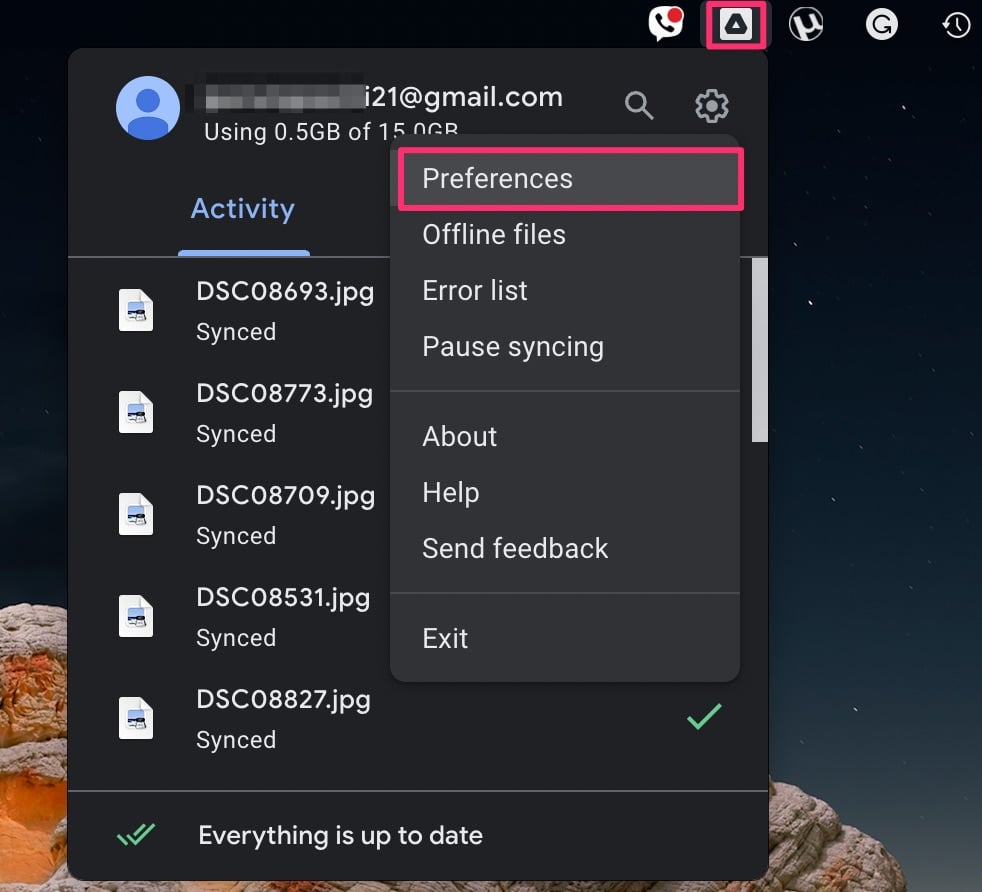
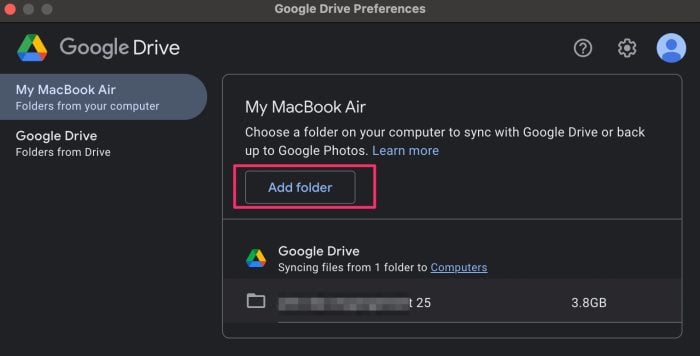
Télécharger à partir du site Web de Google Drive
Si vous n’avez que quelques fichiers à sauvegarder, vous pouvez les télécharger directement sur votre site Web Google Drive.
Voici quelques étapes que vous pouvez suivre.
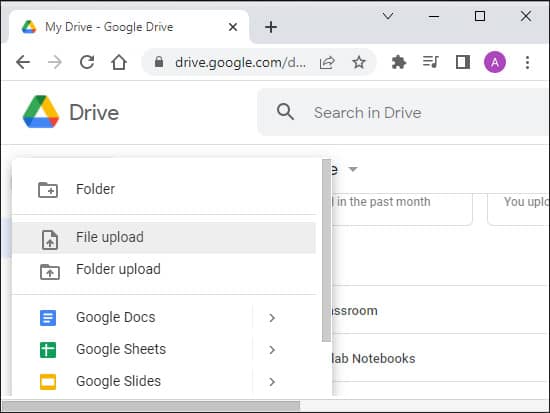
Questions connexes
Comment sauvegarder un iPhone sur Google Drive ?
Si vous voulez savoir comment sauvegarder le contenu de votre iPhone avec Google Drive, voici quelques étapes que vous pouvez suivre.
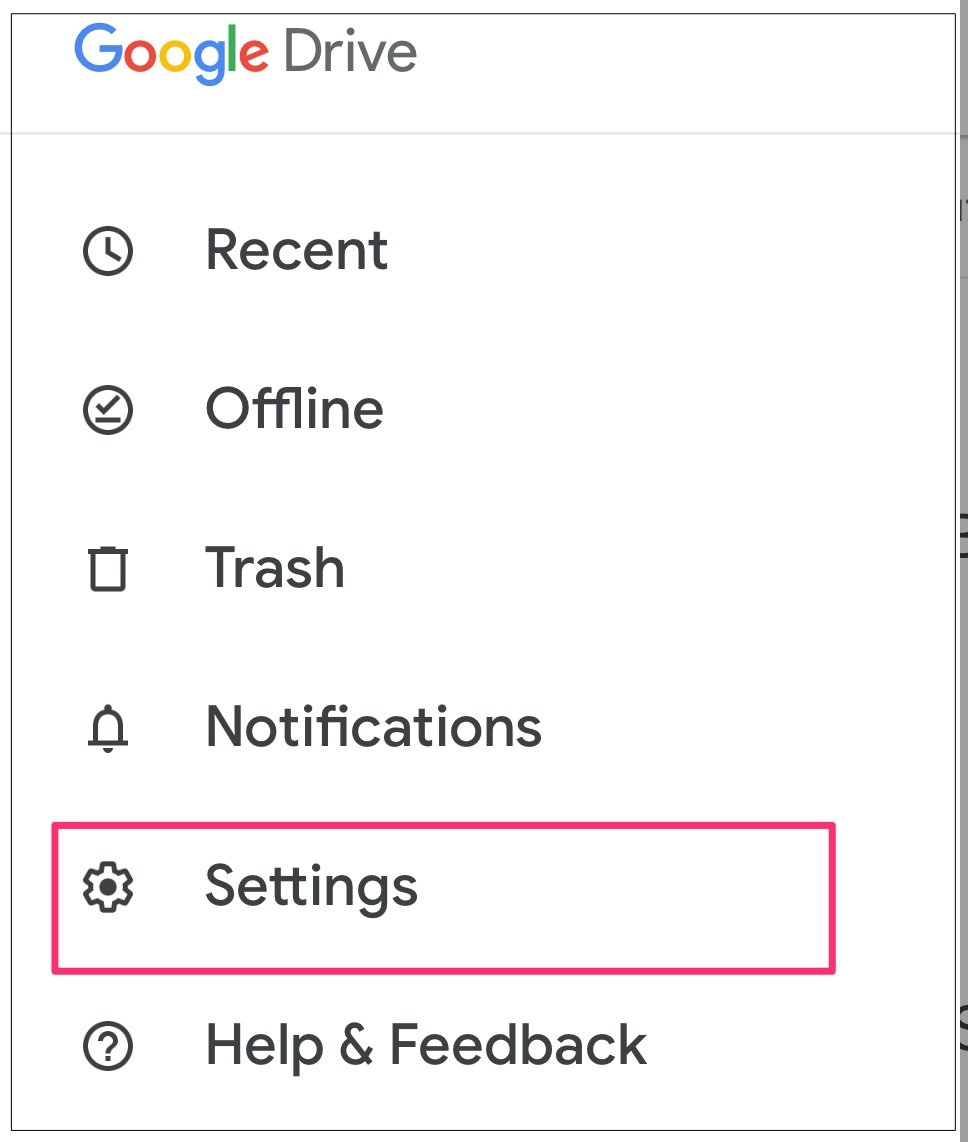
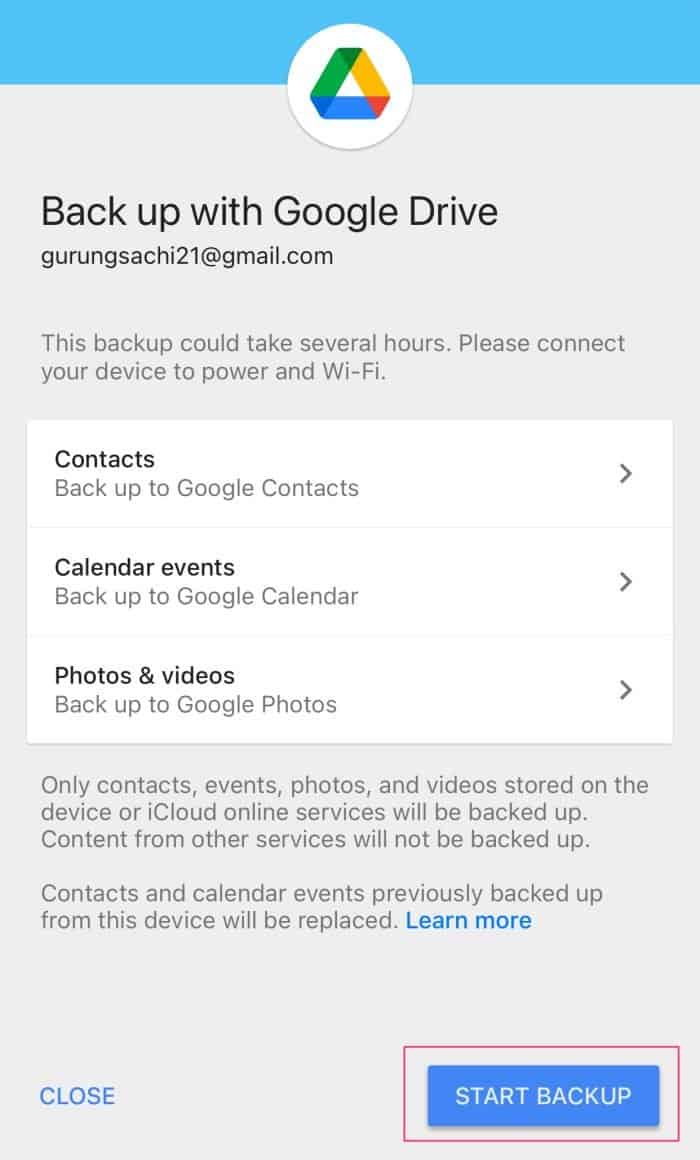
En outre, si vous souhaitez en savoir plus sur la façon de sauvegarder vos contacts via Google Drive, voici un article détaillé qui pourrait vous aider.